Instalacija prilagođenih poslovnih aplikacija u sustavu iOS
Saznajte kako instalirati prilagođene aplikacije koje izrađuje vaša organizacija i postaviti ih kao pouzdane.
Ovaj je članak namijenjen administratorima sustava za škole, tvrtke i druge organizacije.
Vaša organizacija može upotrebljavati Apple Developer Enterprise Program za izradu i distribuciju vlasničkih poslovnih aplikacija u sustavu iOS koje su namijenjene za internu upotrebu. Morate postaviti ove aplikacije kao pouzdane prije nego što ih otvorite.
Ako aplikaciju instalirate putem rješenja za upravljanje mobilnim uređajem (MDM), ona se automatski postavlja kao pouzdana. Ako ručno instalirate aplikaciju, također je morate ručno postaviti kao pouzdanu.
Apple preporučuje upotrebu rješenja MDM za distribuciju aplikacija. Ova je metoda sigurna i ne zahtijeva interakciju s korisnicima. Prilagođene aplikacije možete instalirati i sa sigurnog web-mjesta kojim upravlja vaša organizacija. Ako ne instalirate aplikacije svoje organizacije, preuzmite i instalirajte samo aplikacije iz trgovine App Store tvrtke Apple. To je najbolji način da zaštitite svoj iPhone, iPad ili iPod touch uređaj.
Ručna instalacija i postavljanje pouzdanosti aplikacije za poslovne korisnike
Kada prvi put otvorite poslovnu aplikaciju koju ste ručno instalirali, prikazat će se obavijest da vaš uređaj ne smatra programera aplikacije pouzdanim. Tu poruku možete odbaciti, no u tom slučaju nećete moći otvoriti aplikaciju.
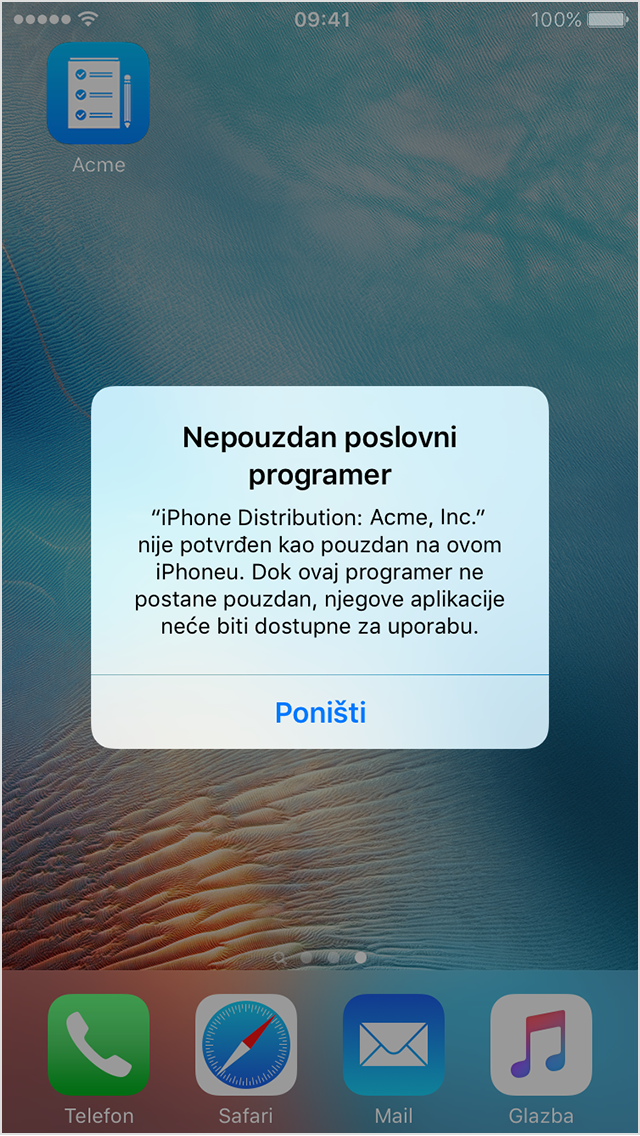
Nakon što odbacite ovu poruku, možete postaviti programera aplikacije kao pouzdanog. Dodirnite Postavke > Općenito > Profili ili Upravljanje profilima i uređajima. Ispod naslova „Poslovna aplikacija” vidjet ćete profil programera.
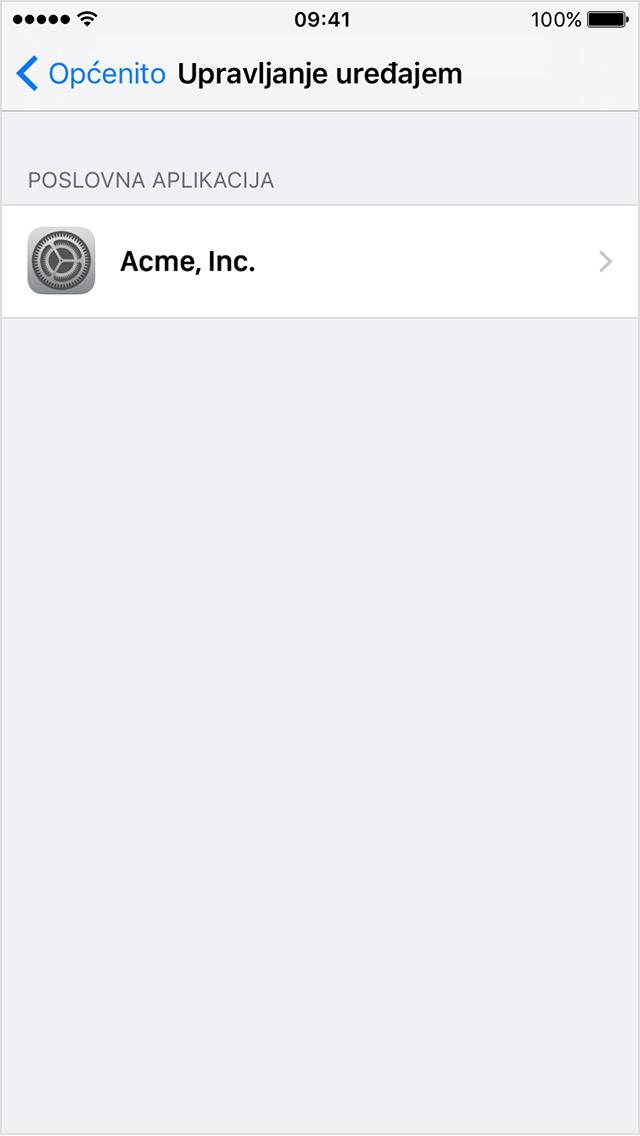
Dodirnite naziv profila programera ispod naslova Poslovna aplikacija da biste postavili ovog programera kao pouzdanog.

Zatim ćete vidjeti upit da potvrdite svoj odabir. Nakon što profil postavite kao pouzdan, moći ćete ručno instalirati druge aplikacije istog programera i odmah ih otvoriti. Autor će se smatrati pouzdanim sve dok pomoću gumba Obriši aplikaciju ne uklonite sve aplikacije tog autora.
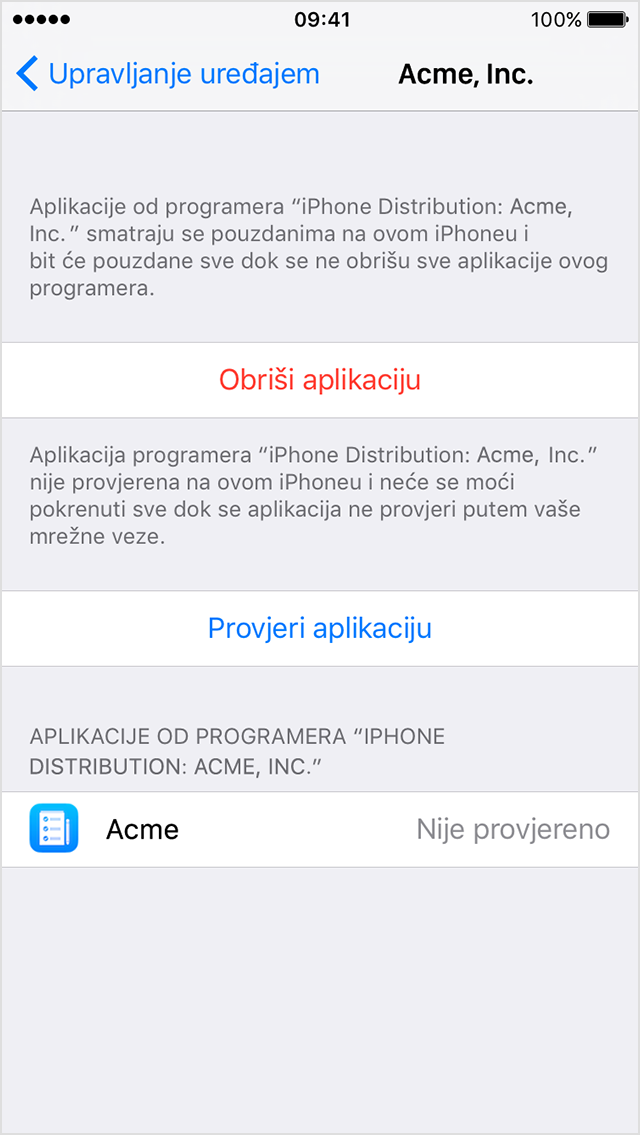
Morate biti povezani na internet da biste potvrdili certifikat programera aplikacije prilikom postavljanja pouzdanosti. Ako upotrebljavate mrežu zaštićenu vatrozidom, provjerite je li vatrozid konfiguriran tako da dopušta povezivanje na https://ppq.apple.com. Ako niste povezani na internet prilikom postavljanja aplikacije kao pouzdane, uređaj umjesto toga prikazuje „Nije potvrđeno”. Da biste upotrebljavali aplikaciju, povežite se na internet i dodirnite gumb Potvrdi aplikaciju.
Nakon što prvi put potvrdite aplikaciju, vaš iPhone, iPad ili iPod touch uređaj mora povremeno ponovno potvrđivati certifikat programera da bi aplikacija i dalje bila postavljena kao pouzdana. Ako ne možete ponovno potvrditi, možda će vam se prikazati poruka da će potvrda uskoro isteći. Da bi aplikacija i dalje bila postavljena kao pouzdana, povežite uređaj na internet, a zatim dodirnite gumb Potvrdi aplikaciju ili pokrenite aplikaciju.
Informacije koje Apple daje o proizvodima koje nije on proizveo ili neovisnim web-stranicama nad kojima nema nadzor niti ih je testirao ne podrazumijevaju da te proizvode Apple preporučuje niti da za njih daje podršku. Apple nije odgovoran za odabir, performanse ni korištenje web-stranica ili proizvoda drugih proizvođača. Apple ne iznosi mišljenja o točnosti ni pouzdanosti web-stranica drugih proizvođača. Dodatne informacije zatražite od dobavljača proizvoda.